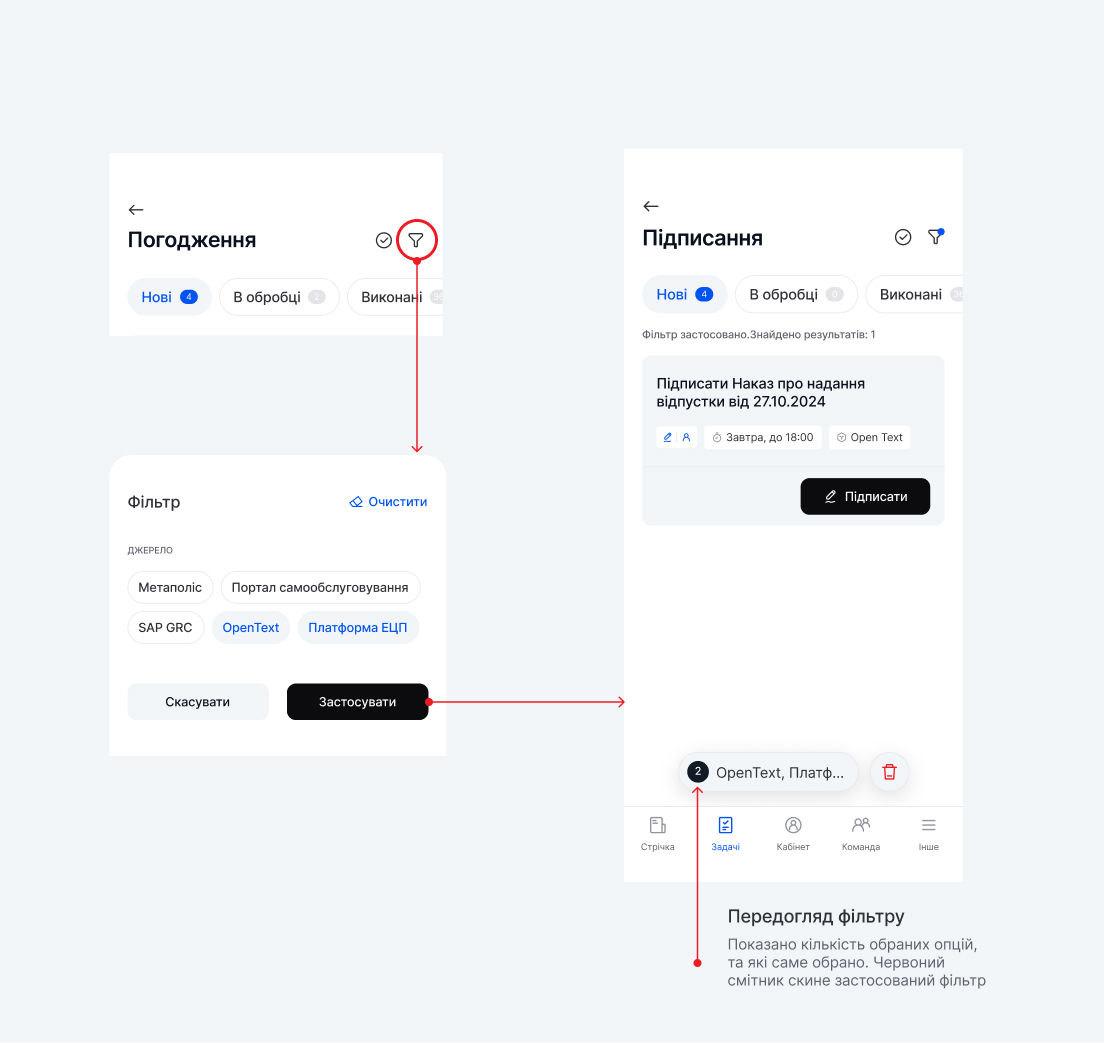Задачі на погодження. Інструкція
Усі задачі, які доступні в Метаполісі, розміщені у розділі Задачі в самому низу екрана під заголовком Задачі.
Тут розміщуються:
- Задачі, створені безпосередньо в системі Метаполіс
- Задачі, створені на Порталі самообслуговування
- Задачі, створені в SAP GRC
- Задачі, створені в Open Text
- Задачі, створені на платформі ЕЦП
Зверни увагу! Погодження в Метаполіс є аналогом погодження через електронну пошту або через систему джерело. Використовуй будь-який спосіб, який тобі зручніший.
В розділі Задачі існує 2 підрозділи: Задачі на погодження та Задачі на підписання. Задачі, які потребують твого погодження будуть розміщені в «Задачі на погодження», задачі, що потребують твого підпису – в «Задачі на підписання».
За наявності нових неопрацьованих задач, що потребують твоєї уваги, на плиточці буде присутній тег із кількістю таких задач. Якщо ж неопрацьованих задач немає – тег буде відсутнім.
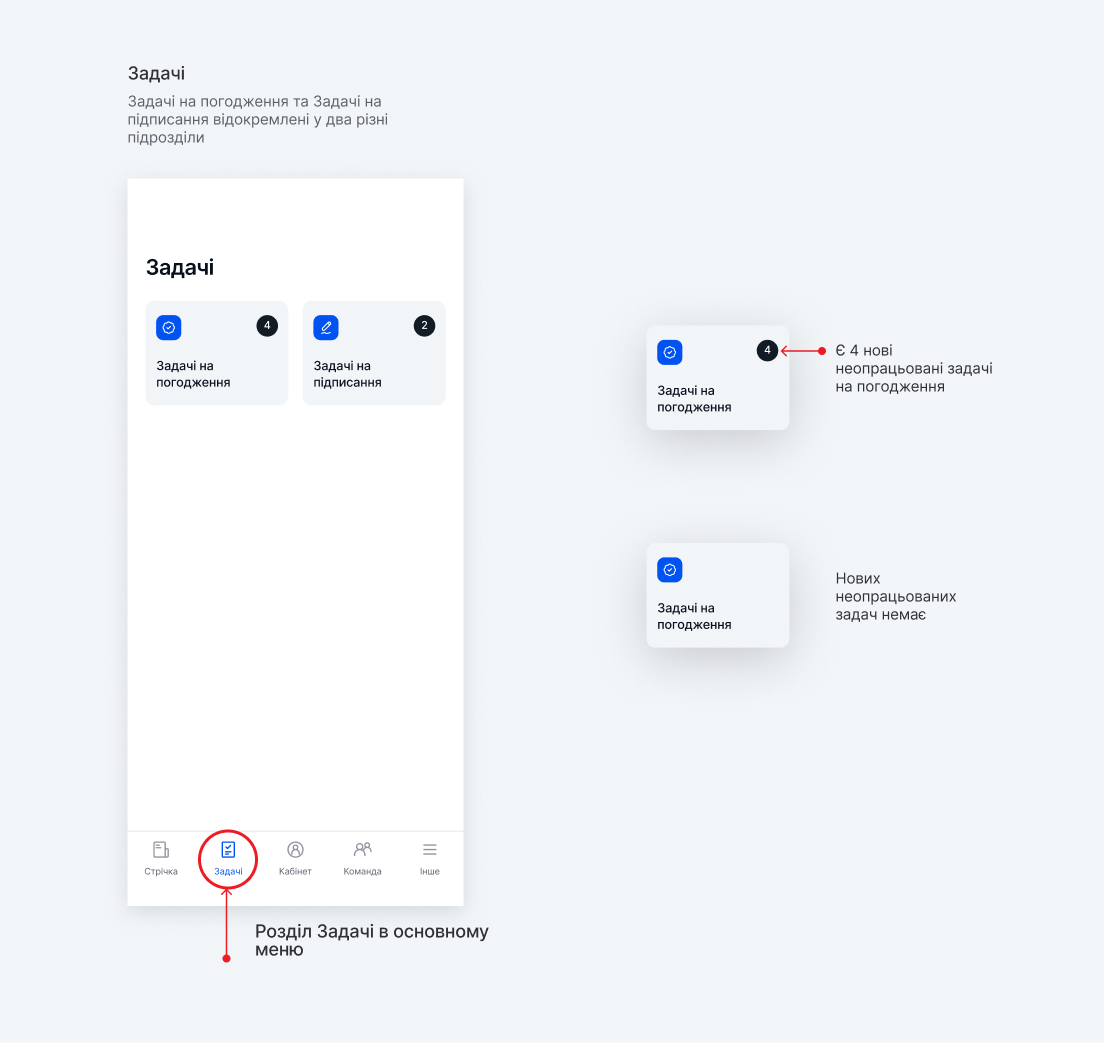
Щоб переглянути список усіх задач на погодження натисни на плитку «Задачі на погодження» і ти перейдеш до відповідного розділу.
В цьому розділі усі задачі на погодження розміщені в трьох табах:
Нові – усі неопрацьовані задачі, що потребують твоєї уваги.
В обробці – задачі, які ти вже опрацював, та вони наразі опрацьовуються сторонньою системою.
Виконані – задачі, які ті вже опрацював (або погодив, або відхилив) та вони опрацьовані системою-джерелом.
Кількість задач в цих табах буде показана поруч із назвою таби. Якщо, наприклад, нових задач немає, то поруч із «Нові» буде написано «0».
У верхній частині екрану справа доступні фільтр за джерелом та режим масових дій. Зверни увагу, режим масових дій доступний не всім користувачам.
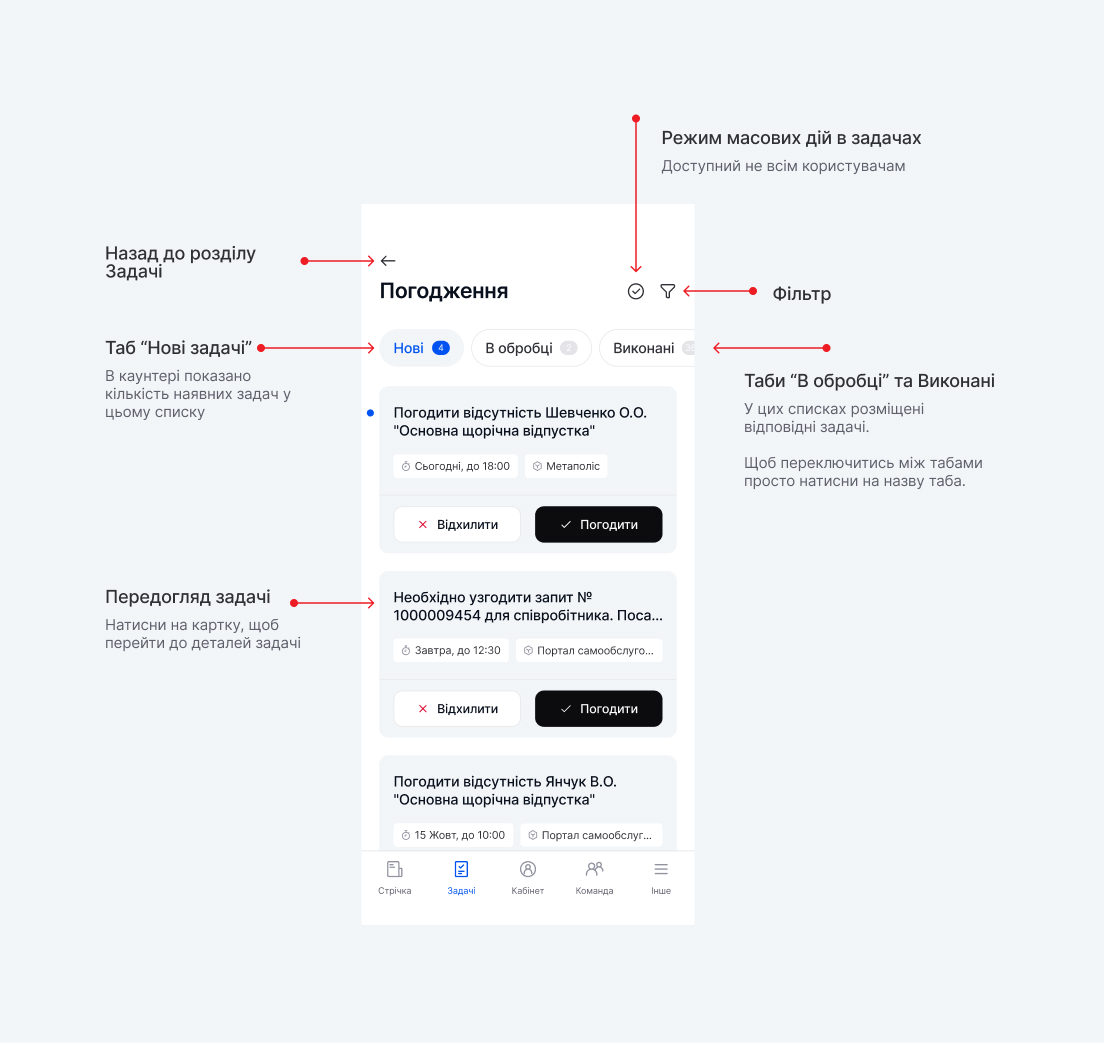
Передогляд задачі у списку
Картка задачі буде відрізнятися в залежності від статусу самої задачі.
Картка Нової задачі містить:
- Заголовок задачі
- Крайній строк виконання задачі
- Джерело задачі (система, в якій була створена задача)
- Кнопки дій (Погодити та Відхилити, у рідких випадках кнопка Виконати).
Якщо це нова задача, яку ти ще не відкривав, картка такої задачі матиме блакиний індикатор у лівій верхній частині.
Картка задачі На опрацювання містить:
- Заголовок задачі
- Статус задачі «на Опрацюванні»
Картка Виконаної задачі містить:
- Заголовок задачі
- Рішення, яке було прийнято по задачі
- Дата прийняття рішення
Якщо натиснути на будь-яку картку ти перейдеш до екрану детального опису задачі.
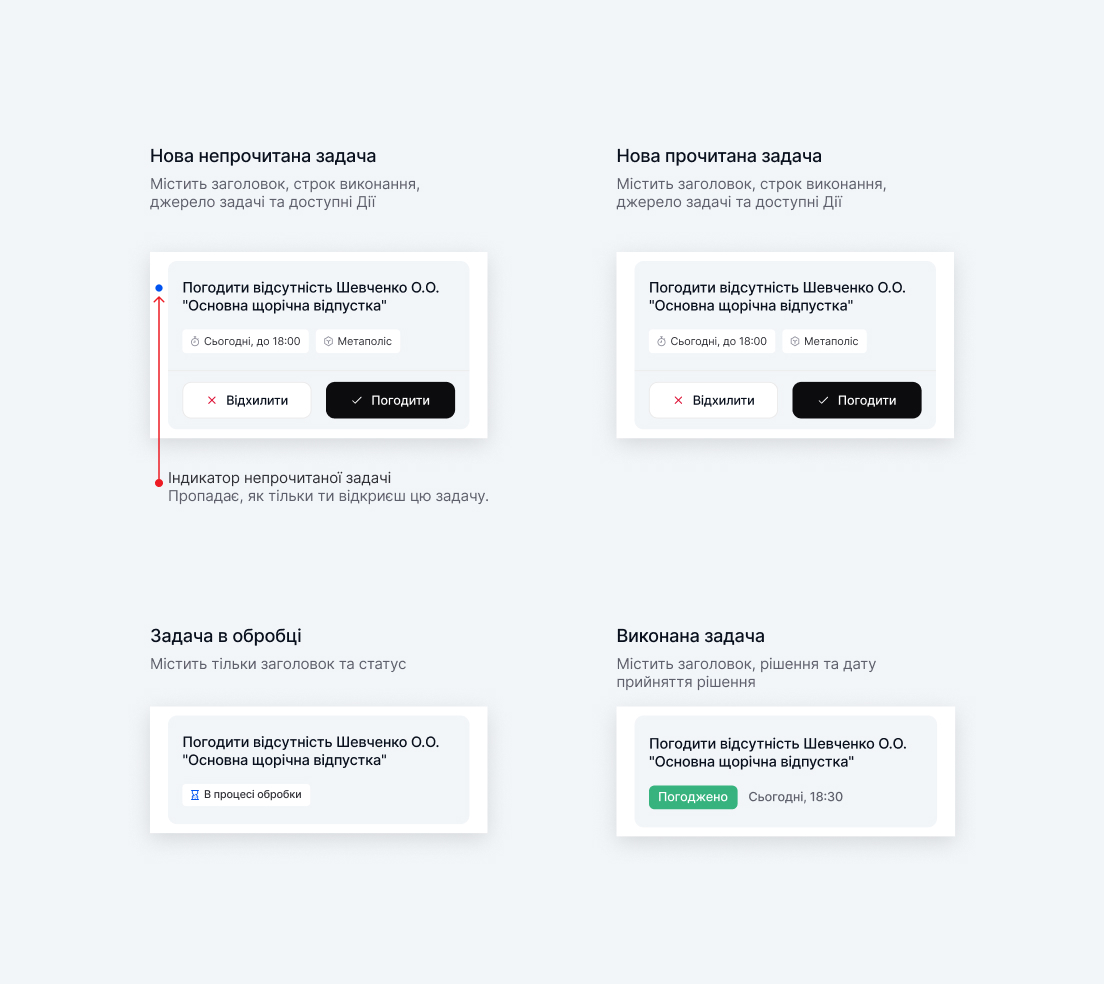
Екран деталей задачі
В залежності від статусу, задача може трохи відрізнятися.
У верхній частині відображені:
- Заголовок задачі
- Опис задачі (щоб розгорнути весь опис, якщо він великий, натисни на кнопку Більше)
- Джерело задачі (за наявності блакитної стрілки, в тебе буде можливість натиснути та перейти до джерела задачі)
Під основною інформацією розміщено блок дій, який може відрізнятися залежно від статусу задачі.
В нових задачах блок дій містить крайній строк виконання та кнопки дій (Погодити та Відхилити). Зверни увагу, якщо крайній строк прострочено, він буде написаний червоним кольором.
В задачах На обробці в блоці дій будуть заблоковані кнопки дій та статус «В процесі обробки».
У виконаній задачі в блоці дій буде Рішення (Погоджено або Відхилено. Якщо відхилено нижче буде описана причина відхилення) та дата прийняття рішення.
Під блоком дій розміщені Додаткові дані, які можуть тобі знадобитися для прийняття рішення. А саме:
- Документи або вкладені дані, якщо такі присутні (щоб переглянути документ, просто натисни на нього)
- Деталізація задачі
- Лист погодження (опціонально, за наявності)
- Статус задачі
- Тип задачі
- Строк виконання
- Дата створення задачі
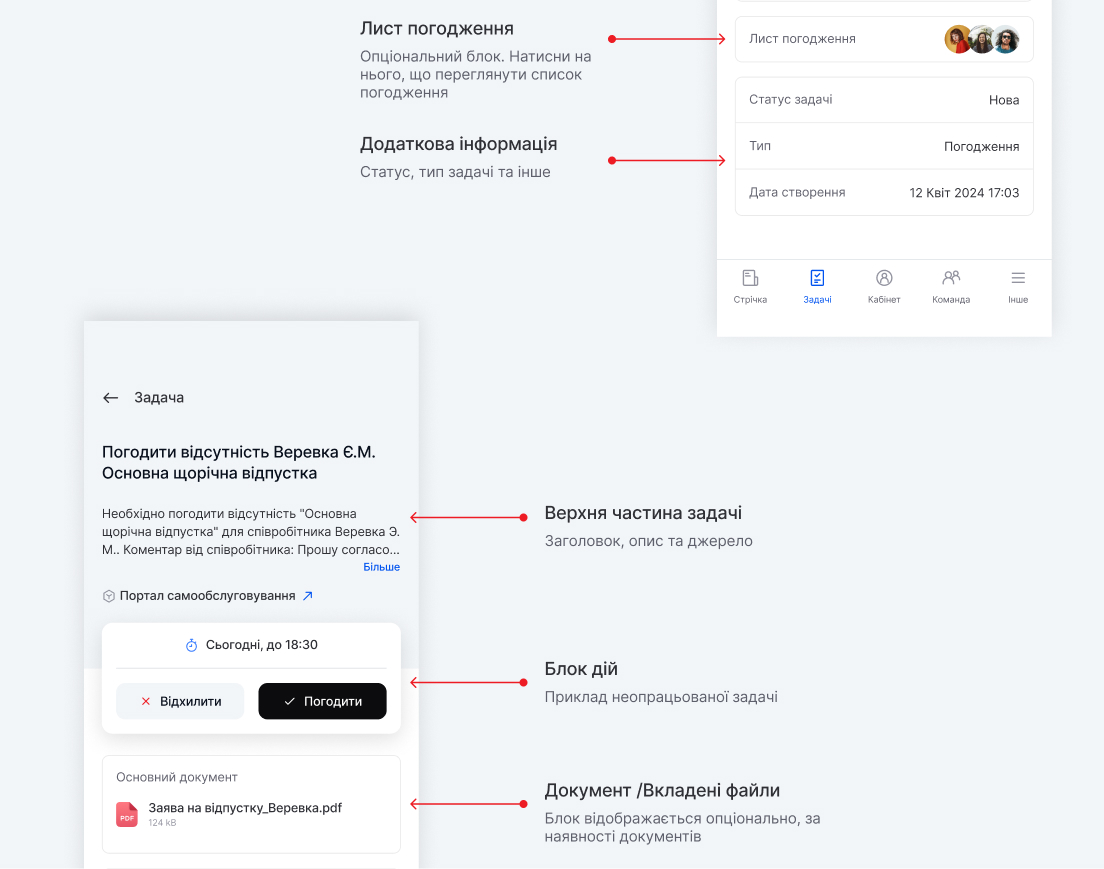
Як прийняти рішення по задачі
Прийняти рішення можливо зі списку задач або безпосередньо з екрану деталей задачі.
Погодження
Щоб погодити зі списку обери необхідну задачі в табі «Нові» та на картці задачі натисни кнопку «Погодити». Після цього твоя задача перейде до списку задач На опрацюванні.
Щоб погодити з деталей Задачі в блоці дій натисни Погодити. Після цієї дії кнопки стануть неактивні, та статус зміниться на «В процесі обробки».
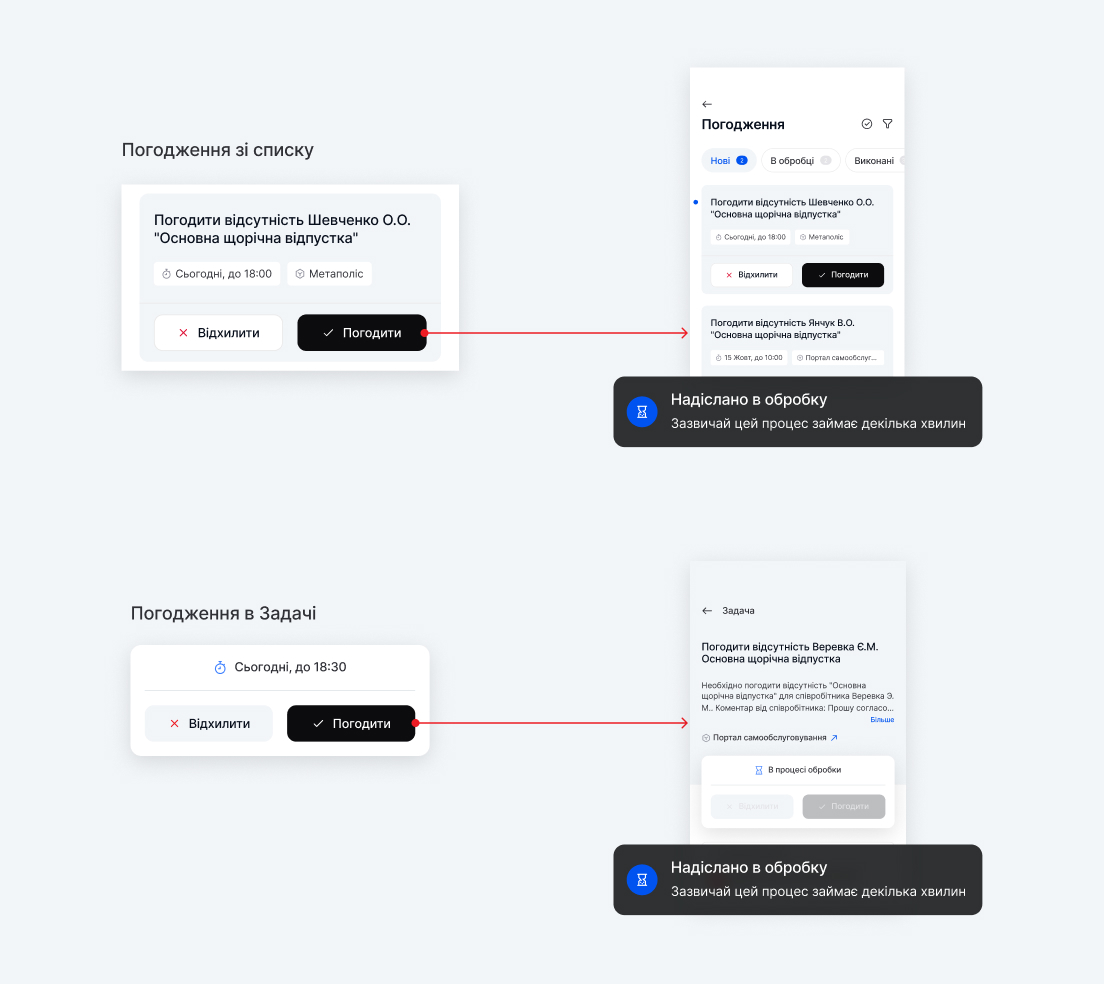
Відхилення
Щоб відхилити зі списку обери необхідну задачі в табі «Нові» та на картці задачі натисни кнопку «Відхилити». Ця дія викличе додаткове вікно для введення Причини відхилення. Щойно ти введеш причину відхилення, натисни кнопку Надіслати. Після цього твоя задача перейде до списку задач На опрацюванні.
Щоб відхилити з деталей Задачі в блоці дій натисни Відхилити. Ця дія викличе додаткове вікно для введення Причини відхилення. Щойно ти введеш причину відхилення, натисни кнопку Надіслати. Як тільки вікно закриється кнопки в задачі стануть неактивними, а статус зміниться на «В процесі обробки».
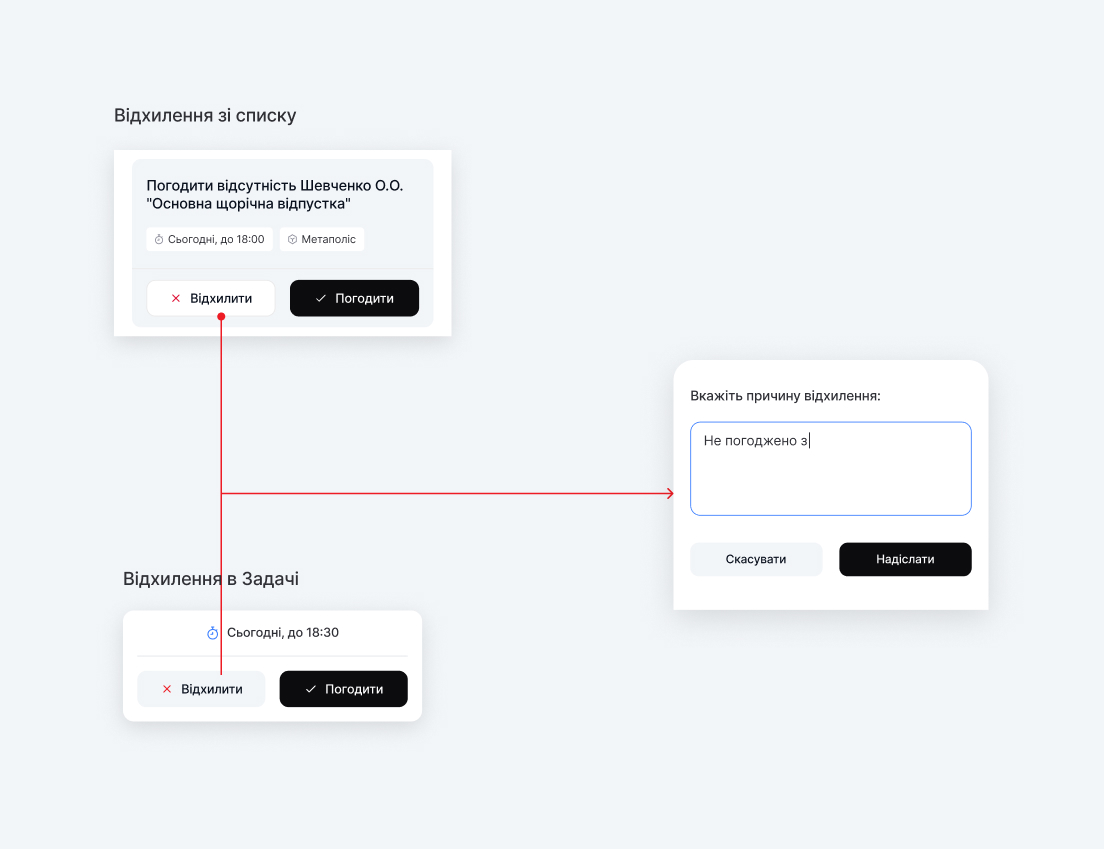
Як працює фільтр в Задачах
Фільтр розміщений у списках задач у верхній правій частині. Наразі фільтр в задачах доступний лише по Джерелу задачі.
Щоб активувати фільтр натисни на іконку «лійки», після цього з’явиться модальне вікно з доступними опціями для фільтрування.
Обери один або декілька параметрів та натисни «Застосувати».
Список задач зміниться відповідно до обраних тобою параметрів фільтрування, а в нижній частині екрану ми додатково покажемо кількість обраних опцій та дамо можливість скинути результати фільтра, натиснувши на кнопку з червоною іконкою смітника.
Зверни увагу, фільтр застосовується одразу для всіх табів, для нових задач, в обробці та виконаних.
Щоб змінити фільтр натисни повторно на іконку лійки та обери інші параметри, або натисни кнопку Очистити, якщо бажаєш скинути фільтр, після цього обов’язково натисни кнопку Застосувати.